DataNumen Outlook Password Recovery V1.1.0.0 英文安装版
DataNumen Outlook Password Recovery是一款操作简单的outlook密码恢复工具,如果你的outlook文件不小心丢失了,可以尝试通过这款工具来进行修复,如果你忘记了密码的加密PST文件,那么这个工具,你可以很容易地恢复密码,并访问PST文件中的内容。
最近有用户发现自己的电脑屏幕一直不停地在闪烁,测试了显示屏放在别的主机上是没有问题的,那是怎么回事?小编认为可能是系统问题导致的,下面我们就来看看如何解决win10系统桌面不停闪烁的方法。
步骤如下:
1、右键点击此电脑,在打开的菜单项中,选择管理。
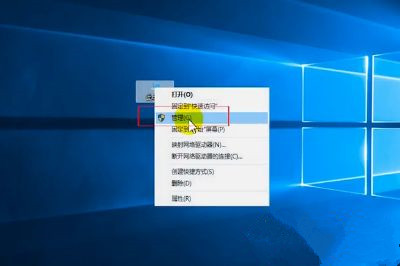
2、打开计算机管理之后,我们再双击服务选项进入。

3、服务和应用程序 - 服务下,找到并右键点击 Problem Reports and Solutions Control Panel Support 服务项,在打开的菜单项中,选择停止此服务。
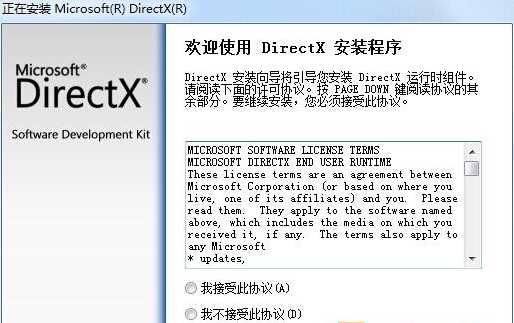
4、接下来,还是在服务中查找 Windows Error Reporting Service 服务,并且右键点击Windows Error Reporting Service 服务项,在打开的菜单项中,选择停止此服务,完成后重启电脑即可。

以上就是关于win10系统桌面闪烁不停的解决方案了。
热门教程 周 月
Win10无法连接打印机并提示0x00004005错误代码怎么办?
12次 2Win10 KB5005033怎么卸载 Win10 KB5005033卸载方法
9次 3Win10 无法连接网络打印机:错误代码0x00000709 解决方法!
6次 4Win10怎么取消开机pin登录?取消开机pin登录教程
6次 5Win10如何修复网络?Win10一键共享自动修复网络教程
6次 6怎么使用WPS制作身份证的数字格子?
5次 7Win7旗舰版系统安装驱动提示“无法启用这个硬件”怎么回事?
5次 8Word如何删除脚注(尾注)横线设置
5次 9Win10如何批量修改文件后缀名?Win10批量修改文件后缀名的方法
5次 10Win11升级后不断绿屏 Win11升级后绿屏的解决方法
5次最新软件